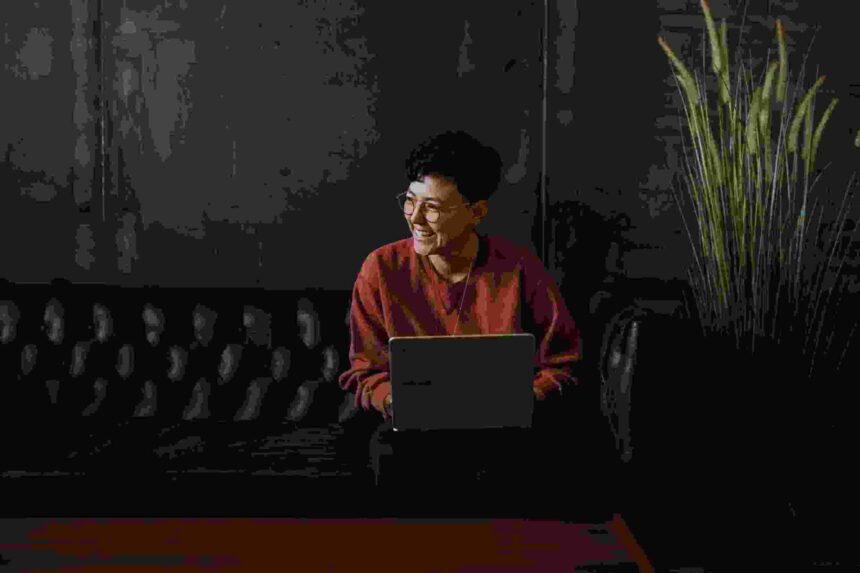يعد لابتوب المحمول استثمارًا كبيرًا تعتمد عليه في العمل والمدرسة والترفيه والتواصل. مع الاستخدام المستمر مع مرور الوقت، تتباطأ أجهزة الكمبيوتر المحمولة بشكل طبيعي بسبب تراكم الغبار وانتفاخ البرامج وانسداد وحدات التخزين مما يؤثر على الاستجابة.
لحسن الحظ، الحفاظ على أداء الكمبيوتر المحمول الخاص بك وكأنه جديد لا يتطلب مهارات تقنية متقدمة. يؤدي اتباع أفضل ممارسات الصيانة والتحسين إلى استمرار تشغيل الأجهزة والبرامج لسنوات بعد الشراء.
في هذا الدليل الشامل لأداء الكمبيوتر المحمول، نقدم نصائح لتسريع جهاز الكمبيوتر الخاص بك، وإزالة bloatware، وتنظيف الملفات غير المرغوب فيها، وتحسين الإعدادات، وإطالة عمر البطارية، والحفاظ على تشغيل الكمبيوتر المحمول بسلاسة.

تنظيف الغبار المتراكم | أداء لابتوب والكمبيوتر
يعد تراكم الغبار داخل أجهزة الكمبيوتر المحمولة أحد الآثار الجانبية التي لا مفر منها للاستخدام المستمر. يمكن لجزيئات الغبار أن تسد فتحات الهواء، والمراوح، وأحواض الحرارة، مما يؤدي إلى الاختناق الحراري حيث يتباطأ الكمبيوتر المحمول لمنع ارتفاع درجة الحرارة.
فيما يلي نصائح سريعة لتنظيف الغبار:
- استخدم الهواء المضغوط لإخراج فتحات التهوية والمراوح بشكل آمن
- قم بتنظيف لوحة المفاتيح باستخدام فرشاة تفريغ صغيرة ملحقة
- امسح الأسطح الخارجية بقطعة قماش من الألياف الدقيقة
- افتح اللوحة السفلية للوصول إلى المكونات الداخلية (مهارة متوسطة)
- استبدال المعجون الحراري بين وحدة المعالجة المركزية والمبدد الحراري (مهارة متقدمة)
تعمل إزالة الغبار بانتظام كل بضعة أشهر على تقليل درجات الحرارة لتحسين الأداء وطول العمر. قد يؤدي التنظيف بقوة إلى إتلاف المكونات، لذا كن لطيفًا ولكن شاملاً.
تحديث برامج التشغيل ونظام BIOS
غالبًا ما تؤثر برامج التشغيل القديمة وبرامج BIOS الثابتة على استقرار الكمبيوتر المحمول وسرعته. احرص دائمًا على تحديث مكونات برامج النظام هذه:
برامج تشغيل الرسومات – قم بتثبيت أحدث برامج التشغيل من NVIDIA أو AMD أو Intel للحصول على الأداء الأمثل للألعاب والفيديو والتطبيقات. يعمل على إصلاح الأخطاء وإضافة تحسينات جديدة.
برامج تشغيل مجموعة الشرائح – احصل على برامج تشغيل مصممة خصيصًا للمعالج وطراز مجموعة الشرائح للحصول على أفضل السرعات والتوافق الممكنين.
البرامج الثابتة لـ BIOS/UEFI – قم بتحديث أحدث إصدار من BIOS لتمكين قدرات المعالج والذاكرة الجديدة بالإضافة إلى إصلاحات الأخطاء وتصحيحات الأمان.
برامج تشغيل الأجهزة الطرفية – قم بتحديث برامج تشغيل لوحات اللمس وكاميرات الويب ومحركات أقراص SSD وبطاقات الشبكة والمكونات الأخرى. يحل القضايا.
قم بتحديث برامج التشغيل ونظام BIOS الخاص بك للحصول على تجربة حوسبة سلسة وسريعة. مراقبة مواقع الشركات المصنعة لأحدث الإصدارات. توجد أيضًا أدوات مساعدة لتحديث برامج التشغيل التابعة لجهات خارجية لتبسيط العملية.
امسح برامج Bloatware
يشير Bloatware إلى التطبيقات غير الضرورية المثبتة من قبل الشركة المصنعة والتي تستهلك الموارد وتبطئ نظامك. قم بإلغاء تثبيت bloatware بأمان باستخدام هذه الطرق:
- فرز البرامج حسب تاريخ التثبيت والبحث عن البرامج غير المألوفة
- التحقق من عناصر بدء التشغيل والمهام المجدولة التي يمكن تعطيلها
- قم بمراجعة ملحقات المتصفح والمكونات الإضافية والوظائف الإضافية لإزالة الملحقات غير المرغوب فيها
- استخدم أدوات Windows المضمنة مثل الإعدادات > التطبيقات لإزالة البرامج غير المرغوب فيها
- استخدم برامج مكافحة الفيروسات وبرامج فحص تحسين النظام التابعة لجهات خارجية للكشف عن برامج الخلفية غير المفيدة
من خلال تشغيل العمليات والمهام الأقل لزومًا، يمكنك استعادة ذاكرة النظام والموارد للبرنامج الذي تريده حقًا. يعد تثبيت Windows النظيف هو الأسلوب الأكثر شمولاً لإزالة برامج bloatware للمستخدمين ذوي الخبرة.
ترقية ذاكرة الوصول العشوائي والتخزين
ترقيتان مؤثرتان للأجهزة هما:
إضافة المزيد من ذاكرة الوصول العشوائي – خاصة إذا كنت تقوم بمهام متعددة على نطاق واسع أو تعمل في تطبيقات إبداعية تستهلك الذاكرة. الانتقال من 4 جيجابايت إلى 8 جيجابايت أو 16 جيجابايت من ذاكرة الوصول العشوائي له تأثير كبير على الأداء. فقط تأكد من أن طراز الكمبيوتر المحمول الخاص بك يحتوي على فتحات ذاكرة مفتوحة ويدعم سعات أعلى.
استبدال محرك الأقراص الصلبة بـ SSD – يؤدي التبديل في محرك أقراص الحالة الصلبة السريع إلى تحسين أوقات التمهيد والسرعة بشكل عام مقارنة بمحركات الأقراص الصلبة الميكانيكية pokey. يعد استنساخ محرك الأقراص الحالي الخاص بك إلى SSD جديد بمثابة ترقية مباشرة.
ابحث عن الإرشادات الخاصة بطراز الكمبيوتر المحمول الخاص بك واحصل على ذاكرة وصول عشوائي (RAM) ومساحة تخزين متوافقة. توفر المطبات التي تصنعها بنفسك من الذاكرة والتخزين واحدة من أكبر تعزيزات السرعة الممكنة للأنظمة القديمة.
مسح وإعادة تثبيت Windows
عندما لم تعد إزالة برامج bloatware والتحديثات وترقيات الأجهزة كافية، أدت إعادة تثبيت Windows بالكامل إلى تحديث جهاز كمبيوتر محمول مريض. قم بعمل نسخة احتياطية لبياناتك الشخصية أولاً ثم:
- استخدم أداة إنشاء وسائط Windows لتثبيت أحدث إصدار من Windows حديثًا
- قم فقط بتثبيت التطبيقات الأساسية التي تحتاجها لتعظيم موارد النظام المتاحة
- ابدأ بسجل نظيف من خلال استعادة ملفاتك وإعداداتك الرئيسية فقط
- خذ وقتًا لتخصيص Windows الجديد بإعداداتك المفضلة
يؤدي التثبيت النظيف لنظام التشغيل إلى محو سنوات من الغبار الرقمي المتراكم لنظام جديد تمامًا. استفد من هذه الفرصة للترقية أيضًا إلى الإصدار الأحدث من Windows للحصول على أحدث الميزات وأفضل أداء.
تحسين إعدادات الطاقة
غالبًا ما تضحي إعدادات الطاقة غير المحسنة بالكثير من الأداء للحصول على الحد الأدنى من مكاسب البطارية. ضبط خطط الاستجابة:
- اضبط الحد الأدنى والحد الأقصى لحالة وحدة المعالجة المركزية على 100% ضمن خطط الطاقة الموصولة
- قم بتغيير إعدادات الطاقة المتقدمة للحصول على أقصى أداء عند التشغيل
- إنشاء خطة طاقة عالية الأداء لتمكينها عند توفر طاقة التيار المتردد
- قم بمراجعة إعدادات بدء التشغيل بحيث يتم تشغيل التطبيقات الأساسية فقط عند التشغيل
- تعطيل المؤثرات البصرية غير الضرورية مثل الشفافية
تعمل خيارات التغيير والتبديل على منع الكمبيوتر المحمول الخاص بك من الاختناق عند عدم الحاجة إليه. قم بالضغط على السرعة عند تشغيل الجدار مع الحفاظ على البطارية عند الهاتف المحمول.
إيقاف التطبيقات التي تستنزف الموارد
التطبيقات التي تعمل في الخلفية تستنزف موارد النظام التي يمكن استخدامها بشكل أفضل. التحقق بشكل روتيني من البرامج الجشعة للموارد وتقييدها:
- استخدم إدارة المهام لعرض استخدام وحدة المعالجة المركزية والذاكرة والقرص في الوقت الفعلي حسب التطبيق
- تعطيل برامج بدء التشغيل غير المطلوبة بشكل منتظم
- قم بإيقاف تشغيل ميزات Windows مثل فهرسة البحث إذا كنت لا تستخدمها
- مراجعة الخدمات قيد التشغيل وتعطيل الخدمات غير الضرورية بأمان
- قم بتغيير إعدادات Chrome للحد من عدد عمليات الخلفية
حافظ على تركيز قوة الكمبيوتر المحمول الخاص بك على التطبيقات التي تقوم بتشغيلها بشكل نشط بدلاً من إهدارها على البرامج غير المستخدمة لتحقيق فائدة هامشية.
الحد من برامج بدء التشغيل
يبدأ عدد كبير جدًا من البرامج عند قيام Windows بتعطيل أجهزة الكمبيوتر المحمولة. تقليل فوضى بدء التشغيل:
- اكتب “Run” في قائمة البداية وافتح “msconfig”
- قم بمراجعة علامة تبويب بدء التشغيل لتحديد العناصر غير الضرورية
- قم بإلغاء تحديد البرامج غير الحيوية للبدء مع Windows
- أعد التشغيل ولاحظ التغييرات في وقت التمهيد/الاستجابة
- كرر العملية بشكل دوري حيث تقوم البرامج الجديدة بإضافة إدخالات بدء التشغيل
يمنع تسلسل بدء التشغيل البسيط بطء التمهيد وتأخر الأداء. لا بأس من بدء التشغيل التلقائي للأدوات المساعدة الأساسية مثل برامج الأمان وبرامج التشغيل وأدوات مراقبة النظام وتطبيقات المستخدم الأساسية.
تعطيل التأثيرات المرئية
تتطلب التأثيرات المرئية لنظام Windows موارد GPU مخصصة يمكن تحريرها لأغراض أفضل عن طريق تعطيل حلوى العين غير الضرورية:
- افتح لوحة تحكم خيارات الأداء
- ضبط المؤثرات البصرية لتحسين الأداء
- قم بإيقاف تشغيل الرسوم المتحركة والشفافية والظلال وغيرها من التأثيرات غير الضرورية
- تأكد من أن أي برامج وألعاب رسومية نشطة لا تزال تعمل بسلاسة
- أعد تمكين التأثيرات المطلوبة إذا لم يعجبك المظهر الأساسي
يؤدي تبسيط مظهر Windows إلى تحويل المزيد من قوة الرسومات نحو التطبيقات لتحسين إنشاء الألعاب والمحتوى. تحقيق التوازن بين الجاذبية البصرية واحتياجات الأداء العملي.
تشغيل أدوات صيانة الكمبيوتر المحمول
يتضمن Windows أدوات مضمنة لإصلاح المشكلات وتحسين الأداء وتعزيز الاستقرار:
أداة إلغاء تجزئة القرص – تعمل على إلغاء تجزئة محركات الأقراص الثابتة لتحسين سرعات قراءة/كتابة الملفات. أقل أهمية بالنسبة لمحركات أقراص الحالة الصلبة.
تنظيف القرص – يمسح الملفات المؤقتة غير الضرورية، وعمليات تثبيت Windows السابقة، والتنزيلات غير المرغوب فيها، والسجلات، وغيرها من الأمور التي تهدر مساحة القرص.
CHKDSK – يقوم بفحص محركات الأقراص بحثًا عن الأخطاء والقطاعات التالفة ثم يحاول إجراء الإصلاحات. تشغيل قبل انتشار المشاكل.
SFC – يقوم بفحص ملفات نظام Windows بحثًا عن الفساد واستعادة الإصدارات المناسبة للتخفيف من مشاكل شاشة الموت الزرقاء ومشكلات الاستقرار.
DISM – يعمل على إصلاح بيئة تشغيل صور Windows من أجل تناسق ملفات النظام. يساعد على التعافي من الأخطاء الجسيمة.
اجعل تشغيل أدوات الصيانة هذه بشكل دوري جزءًا من نظام الصيانة المنتظم الخاص بك للحصول على صحة مثالية للكمبيوتر المحمول. إنهم يعالجون المشكلات في مهدها قبل أن تتحول المشكلات الصغيرة إلى صداع محبط.
تحديث Windows والتطبيقات
تعمل Microsoft باستمرار على تحسين نظامي التشغيل Windows 10 و11 بميزات جديدة وتصحيحات أمان وتحسينات مخفية. حافظ على تحديث Windows:
- تمكين تحديثات Windows التلقائية لتوفير الراحة والحماية
- التحقق بشكل دوري من وجود تحديثات يدويًا في حالة حدوث ذلك
- مراجعة سجل التحديث لتأكيد التثبيت الناجح
- إجراء تحديثات الميزات للانتقال إلى إصدارات Windows الأحدث
قم أيضًا بتحديث جميع تطبيقاتك وبرامجك باستمرار لإجراء التحسينات وإصلاحات الأخطاء التي تحافظ على السرعة والاستقرار. لا تدع نظامك يضعف في الإصدارات القديمة.
الاستفادة من التخزين السحابي
يؤدي استخدام خدمات المزامنة السحابية مثل OneDrive وGoogle Drive وDropbox وما إلى ذلك إلى تقليل فوضى التخزين المحلي:
- قم بتعيين المجلدات الافتراضية مثل المستندات والصور لمزامنتها مع السحابة
- قم بتثبيت التطبيقات مباشرةً على وحدة التخزين السحابية بدلاً من محركات الأقراص المحلية عندما يكون ذلك ممكنًا
- تحميل النسخ الاحتياطية للجهاز وصور القرص إلى السحابة بدلاً من محركات الأقراص المحلية
- قم بتخزين المحتوى الأقل وصولاً حصريًا في السحابة
يعمل التخزين السحابي مثل محرك الأقراص الثابتة في السماء، مما يتيح سعة كبيرة دون تعطل الأقراص الفعلية لديك. فقط احذر اعتبارات الخصوصية.
ترقية الأجهزة الداخلية
على الرغم من أنها أقل ملاءمة من تعديلات البرامج، إلا أن ترقية مكونات الأجهزة الأساسية توفر أداءً إيجابيًا هائلاً:
وحدة المعالجة المركزية – يعمل المعالج الأسرع الذي يحتوي على عدد أكبر من النوى/الخيوط على تحسين الاستجابة لأحمال العمل المكثفة
ذاكرة الوصول العشوائي – قم بزيادة الذاكرة مثل الانتقال من 4 جيجابايت إلى 8 جيجابايت للحصول على إمكانات كبيرة لتعدد المهام
التخزين – أضف محرك أقراص ثابتة ثانوي أو استبدل محرك الأقراص الرئيسي بمحرك أقراص الحالة الصلبة السريع (SSD)
بطاقة Wi-Fi – قم بالتحديث إلى أحدث إصدار من Wi-Fi 6 للحصول على اتصال لاسلكي أسرع بشكل كبير
ما عليك سوى التأكد من أن طراز الكمبيوتر المحمول الخاص بك يمكنه دعم مكونات مثل المعالجات الجديدة ومحركات أقراص الحالة الصلبة (SSD). تكافئ المكاسب الكبيرة في السرعة أولئك القادرين على فتح الأجهزة وإجراء الترقيات.
تحسين بيئة العمل للكمبيوتر المحمول
تعمل محطة العمل المعدة جيدًا على تعزيز الراحة، وتمنع حدوث مشكلات مثل إجهاد الظهر/الرقبة:
- ضع الشاشة على مستوى العين لتجنب الانحناء
- استخدم لوحة المفاتيح والماوس الخارجيين لمنع تحديد المواقع بشكل صارم
- ضع الكمبيوتر المحمول على حامل مرتفع للحصول على زاوية رؤية مثالية
- اضبط لوحات المفاتيح على ارتفاع المرفق مع وضع الرسغين في وضع مستقيم ومدعومين
- احصل على شاشة خارجية لتحسين بيئة عمل محطة العمل
- خذ فترات راحة متكررة من جلسات الحوسبة الطويلة
القليل من الاهتمام ببيئة العمل يقطع شوطًا طويلًا نحو الشعور بأفضل ما لديك أثناء العمل في المشروع الماراثوني وجلسات الألعاب المكثفة. لا تهمل الصحة البدنية.
الاستفادة من الملحقات المعززة للإنتاجية
تعمل بعض الملحقات على تضخيم ما يمكن أن يحققه الكمبيوتر المحمول الخاص بك:
- شاشة خارجية – شاشة إضافية لإنجاز المهام المتعددة بشكل مكثف. تحقق من الدقة المدعومة لجهاز الكمبيوتر المحمول الخاص بك.
- سماعات رأس عالية الجودة – صوت أفضل بكثير من سماعات الكمبيوتر المحمول للاستمتاع بالوسائط المتعددة والألعاب الغامرة. ساعد في تجنب إزعاج الآخرين أيضًا.
- محور USB – يضيف منافذ إضافية لتوصيل العديد من الأجهزة الطرفية والملحقات. ابحث عن محاور صغيرة الحجم تدعم USB-C/Thunderbolt 3.
- لوحة مفاتيح خارجية – كتابة وبيئة عمل أكثر راحة. تعمل لوحات المفاتيح الميكانيكية على تحسين الدقة في الألعاب والعمل.
- الماوس/لوحة التتبع – توفر أجهزة التأشير الخارجية تحكمًا فائقًا وراحة على لوحات تتبع الكمبيوتر المحمول.
- حامل الكمبيوتر المحمول – يرفع شاشات الكمبيوتر المحمول بالقرب من مستوى العين مع تحسين تدفق هواء التبريد.
لا تقلل من شأن مدى جودة المعدات التي تعمل على تحسين التجربة والوظائف بما يتجاوز مجموعة الأدوات المدمجة في الكمبيوتر المحمول.
النقاط الرئيسية لصيانة أجهزة الكمبيوتر المحمولة وتحسينها
فيما يلي بعض أهم المؤشرات عالية المستوى للحفاظ على أداء الكمبيوتر المحمول في أفضل حالاته:
- تنظيف الغبار المتراكم داخلياً وخارجياً بشكل منتظم
- حافظ على تحديث برامج التشغيل ونظام BIOS والبرامج الثابتة لإصلاح الأخطاء وإدخال تحسينات عليها
- القضاء على bloatware والبرامج غير المرغوب فيها
- ترقية ذاكرة الوصول العشوائي والتخزين لتعزيز الأداء الفوري
- مسح وتحديث Windows لإصلاح المشكلات القديمة
- ضبط إعدادات الطاقة للاستجابة عند توصيله
- تعطيل التأثيرات المرئية لتحرير موارد GPU
- الاستفادة من أدوات صيانة Windows المضمنة
- البقاء على اطلاع بأحدث تحديثات Windows والتطبيقات
- استخدم التخزين السحابي لتقليل انسداد محركات الأقراص المحلية
- ترقية المكونات مثل وحدة المعالجة المركزية والتخزين لتحقيق مكاسب أكبر في السرعة
- الاتصال ببيئة العمل في محطة العمل
- الاستفادة من الملحقات التي تزيد من الإنتاجية
من خلال بعض عمليات استكشاف الأخطاء وإصلاحها والوقاية منها بنفسك، يمكن لجهاز الكمبيوتر المحمول الخاص بك توفير سرعات مماثلة لسنوات عديدة بعد الشراء الأولي. اتبع أفضل الممارسات باستمرار فيما يتعلق بصيانة الأجهزة التي تتقادم بشكل جيد.
الأفكار النهائية حول تحسين عمر الكمبيوتر المحمول
تتعرض أجهزة الكمبيوتر المحمولة لتآكل كبير خلال سنوات من الاستخدام المكثف للعمل والألعاب والمهام اليومية. على الرغم من أن الأجهزة تصل في النهاية إلى حدودها نتيجة للجهد المستمر، إلا أنه يمكنك بالتأكيد زيادة الأداء الأقصى من خلال تقنيات الصيانة والتحسين الذكية.
لا يتطلب الأمر سوى القليل من الاهتمام والعناية من المستخدم للحفاظ على سير الأمور بسلاسة. يساعد اتباع النصائح الواردة في هذا الدليل جهاز الكمبيوتر المحمول الخاص بك على التغلب على حالات التباطؤ النموذجية التي تظهر في الأجهزة القديمة. يتيح لك ذلك اللجوء إلى جهاز الكمبيوتر الخاص بك بشكل موثوق عندما تضغط المواعيد النهائية دون إحباط البرامج المجمدة ونظام التشغيل المعطل والتحميل الذي لا نهاية له.
بالطبع تصل الترقيات والإصلاحات إلى نقطة تناقص العوائد. لكن الحصول على بضع سنوات إضافية جيدة من كمبيوتر محمول موثوق به من خلال تقنيات DIY يوفر المال بينما يؤخر التأثيرات البيئية للاستبدال السريع. مع تزايد الاعتماد على أجهزة الكمبيوتر الشخصية مع تحول الحياة بشكل أكبر عبر الإنترنت، أصبح إتقان مهارات تحسين الكمبيوتر المحمول أكثر أهمية من أي وقت مضى.
نأمل أن تساعدك نصائح الأداء هذه على تحقيق أقصى استفادة من استثمارك الحالي في الكمبيوتر المحمول. أخبرنا إذا ظهرت أي أسئلة أخرى خلال رحلة التحسين الخاصة بك!